iPad의 화면 분할 기능은 화면을 두 개의 개별 창으로 분할하여 두 개의 다른 앱을 나란히 표시할 수 있습니다. 이 기능은 사용자가 보다 효과적으로 멀티태스킹할 수 있도록 설계되었습니다.
예를 들어 Safari에서 화면 분할을 활성화하면 화면 한쪽에는 브라우저 창이 나타나고 다른 쪽에는 다른 앱(예: 메모, 메시지 또는 캘린더)의 창이 나타납니다. 이와 함께 Safari에서 두 개의 앱을 열 수 있습니다. 화면 분할 기능은 제어하기가 매우 쉽고 각 창의 크기를 조정할 수도 있지만, 때때로 Safari에서 iPad의 화면 분할 기능을 비활성화해야 할 수도 있습니다.
멀티태스킹 버튼으로 Safari의 분할보기를 닫는 방법은 무엇인가요?
멀티태스킹 버튼이 있는 Safari의 iPad에서 화면 분할을 비활성화하려면 다음 단계를 따르세요:
- 유지하려는 창 상단의 점 3개 버튼을 클릭해야 합니다.
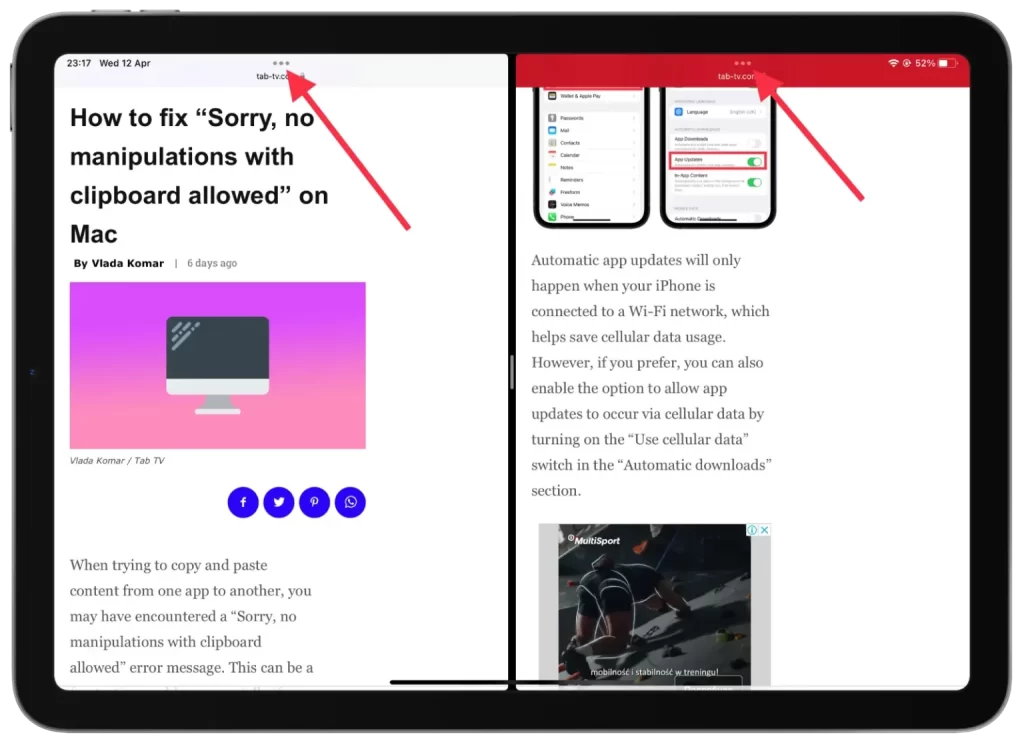
- 그런 다음 ‘전체 화면’을 선택합니다.
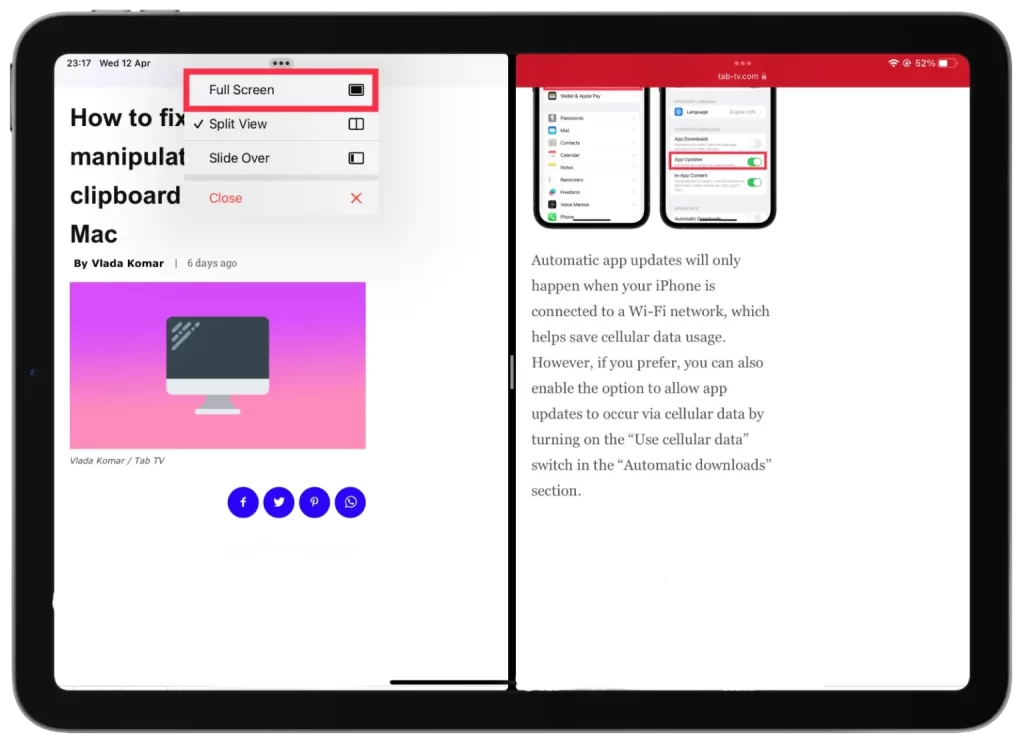
이 단계를 마치면 클릭한 창만 표시되는 것을 확인할 수 있습니다. 그러면 전체 화면 모드로 전환됩니다.
‘닫기’ 옵션을 선택할 수도 있지만, 이 경우 클릭 중인 창이 닫힙니다.
디바이더를 사용하여 Safari의 iPad에서 분할 화면 기능을 비활성화하는 방법은 무엇인가요?
iPad에서 디바이더를 사용하여 Safari에서 화면 분할 기능을 비활성화하려면 다음 단계를 따르세요:
- 화면에서 두 창 사이의 회색 구분선을 찾습니다.
- 그런 다음 회색 칸막이를 옆으로 탭하고 드래그하여 원하는 창을 닫아야 합니다.
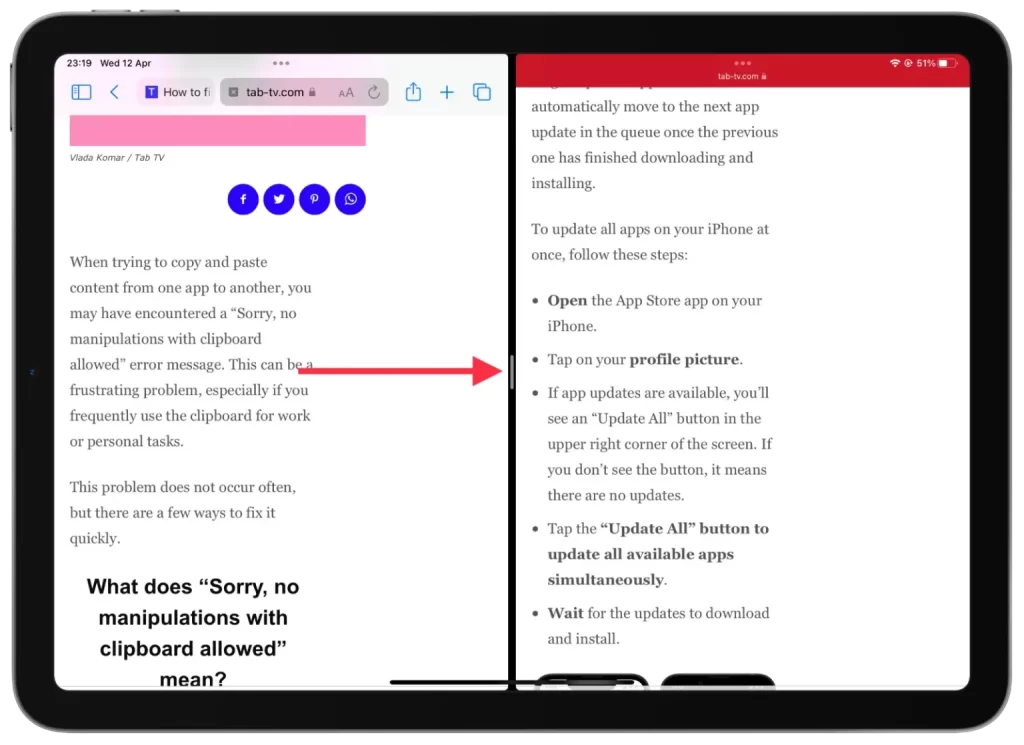
따라서 왼쪽 창에서 계속 작업하면서 전체 화면으로 표시하려면 디바이더를 오른쪽으로 당겨야 합니다. 반대로 오른쪽 창만 전체 화면 모드로 표시하려면 디바이더를 왼쪽으로 당기면 됩니다.
이 방법을 사용하여 편의를 위해 창 중 하나를 더 작게 만들 수도 있습니다. 이렇게 하면 전체 화면 모드를 활성화하지 않아도 됩니다.
분할 화면을 닫으려면 모든 창을 병합하는 방법은 무엇인가요?
모든 창을 병합하여 분할 화면을 닫는다는 것은 현재 분할 화면 모드로 열려 있는 Safari의 모든 열려 있는 창을 합친다는 의미입니다. 그런 다음 개별적으로 전환할 수 있습니다. iPad에서 모든 창을 병합하고 분할 화면을 닫으려면 다음 단계를 따르세요:
- 열려 있는 탭에서 오른쪽 상단 모서리에 있는 창 버튼을 길게 누릅니다.
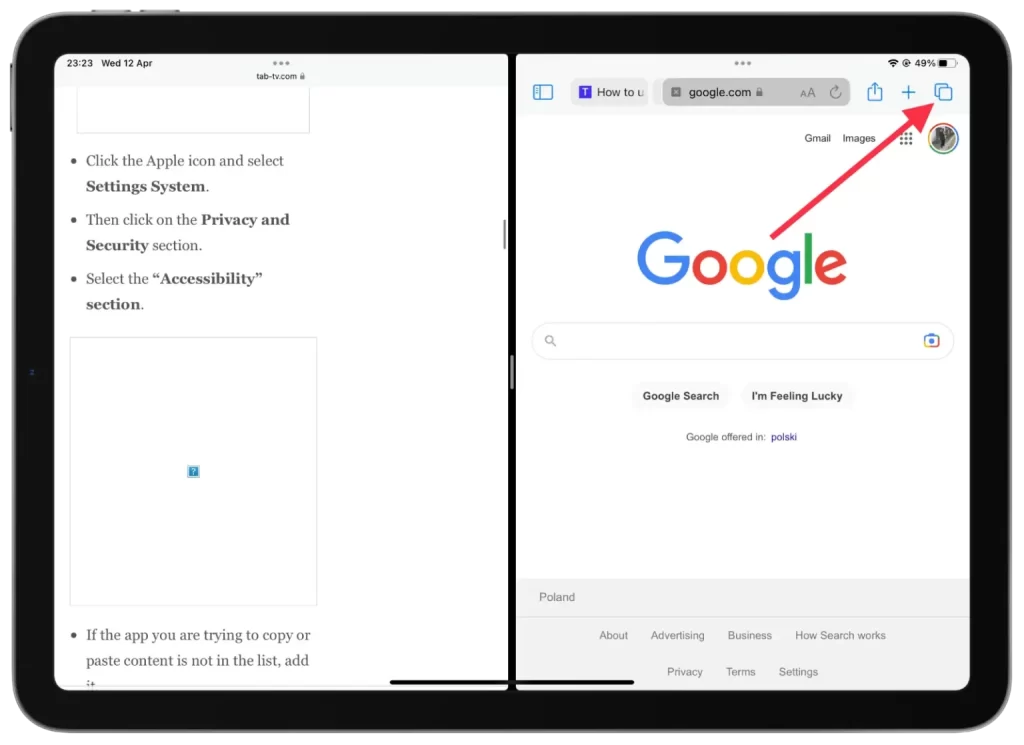
- 그런 다음 “모든 창 병합”을 선택해야 합니다.
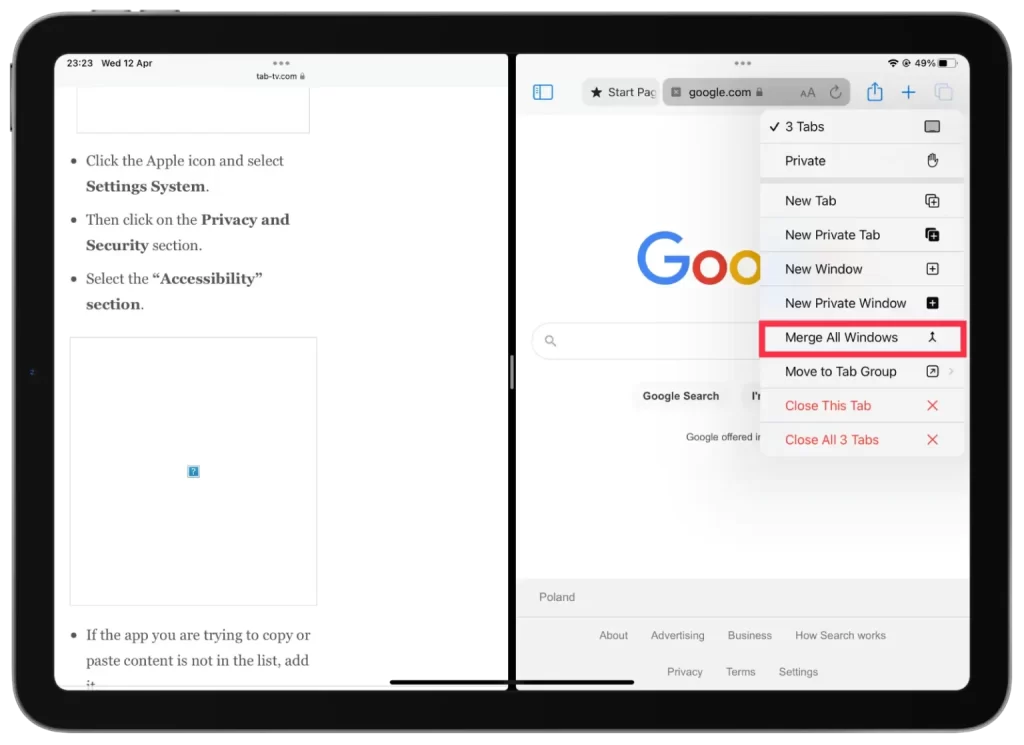
iPad에서 모든 창을 병합하고 분할 화면을 닫으면 빠르고 쉽게 분할 화면 모드를 종료하고 현재 창의 전체 화면 보기로 돌아갈 수 있습니다. 한 번에 여러 앱을 사용하다가 한 번에 하나의 앱에만 집중해야 할 때 유용할 수 있습니다.
왜 많은 사람들이 Safari에서 iPad의 분할 화면을 사용하지 않나요?
Safari에서 분할 화면 모드는 여러 웹 사이트를 보거나 다른 웹 페이지의 정보를 비교할 때 유용할 수 있습니다. 그러나 이 기능은 여러 가지 이유로 많은 사람들이 널리 사용하지 않습니다.
iPad를 주로 웹 검색이나 기사 읽기에 사용하는 사용자는 여러 앱을 동시에 열 필요가 없을 수 있으며, 보다 구체적인 용도로 사용하기 위해 전체 화면 모드를 사용하는 것을 선호할 수 있습니다. 따라서 Safari에서는 대부분의 사용자에게 긴급하게 필요하지 않습니다.
또한 일부 사용자는 방해 요소를 줄이고 집중력을 높이기 위해 전체 화면 모드를 선호할 수 있습니다. 한 번에 여러 개의 창을 띄워 작업하는 것은 일부 사용자에게는 피곤하고 산만할 수 있으며, 한 번에 하나씩 집중하는 것이 더 쉬울 수 있습니다.
작은 iPad 화면에서 분할 화면 모드를 사용하는 것도 문제가 될 수 있습니다. 화면을 반으로 분할하여 두 개의 창을 표시하면 두 창이 모두 작아져 읽거나 사용하기가 어려워질 수 있습니다.










